Kutsu oma AlertsStreamlabsOBS'is mitmekesiseks ja köitvaks! Ühesugune alarm võib kiiresti igavaks muutuda, eriti kui vaatajad tihti suhtlevad. Streamlabs'i alert-variatsioonideabil saad igale interaktsioonile anda oma iseloomu, olgu selleks jälgimine, tellimus või annetus. Selles juhendis selgitan sulle samm-sammult, kuidas erinevaid alarmide seadeid voogedastamise ajal seadistada ja seeläbi oma kanali erilise mütsi lisada.
Olulised teadlikkused
- Sa saad alert-variatsioone seadistada nii otse Streamlabs OBS'is kui ka veebilehe kaudu.
- Igal alert-variandil võivad olla erinevad seadistused, nagu animatsioon, heli ja käitumissagedus.
- Variatsioonid võivad olla spetsiifiliselt konfigureeritud erinevate interaktsioonide (nt Bits, annetused) jaoks.
Samm-sammuline juhend
Alert-variatsioonide loomise jaoks on kaks peamist meetodit: otse Streamlabs OBS rakenduses või Streamlabs'i veebilehe kaudu. Soovitan kasutada veebilehte, kuna see on tihti lihtsam ja pakub rohkem paindlikkust.
Ligipääs alert-seadistustele Streamlabs OBS'is
Alustame, avades Streamlabs OBS'i. Paremklikkige alert-kastil, et avada omadused. Siin saad teoreetiliselt luua alert-variatsioonid, kuid näitan sulle lihtsamat meetodit brauseri kaudu.
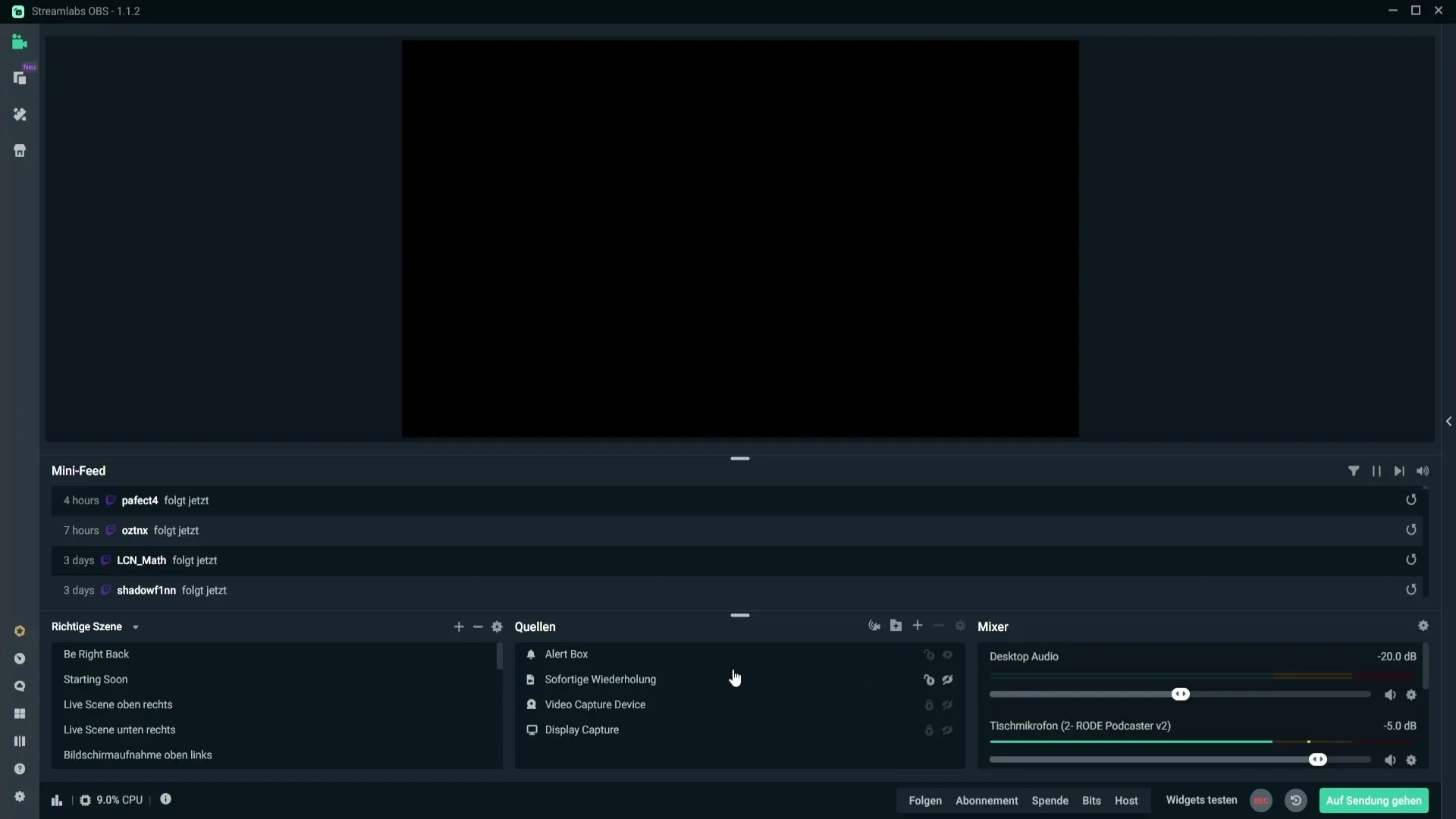
Logi sisse ja kohanda keele seadistusi
Ava oma brauser ja mine Streamlabs'i. Logi sisse, kui sa pole juba sisse logitud. Kasutajaliidese paremini mõistmiseks soovitan muuta keel seadetest saksa keele peale.
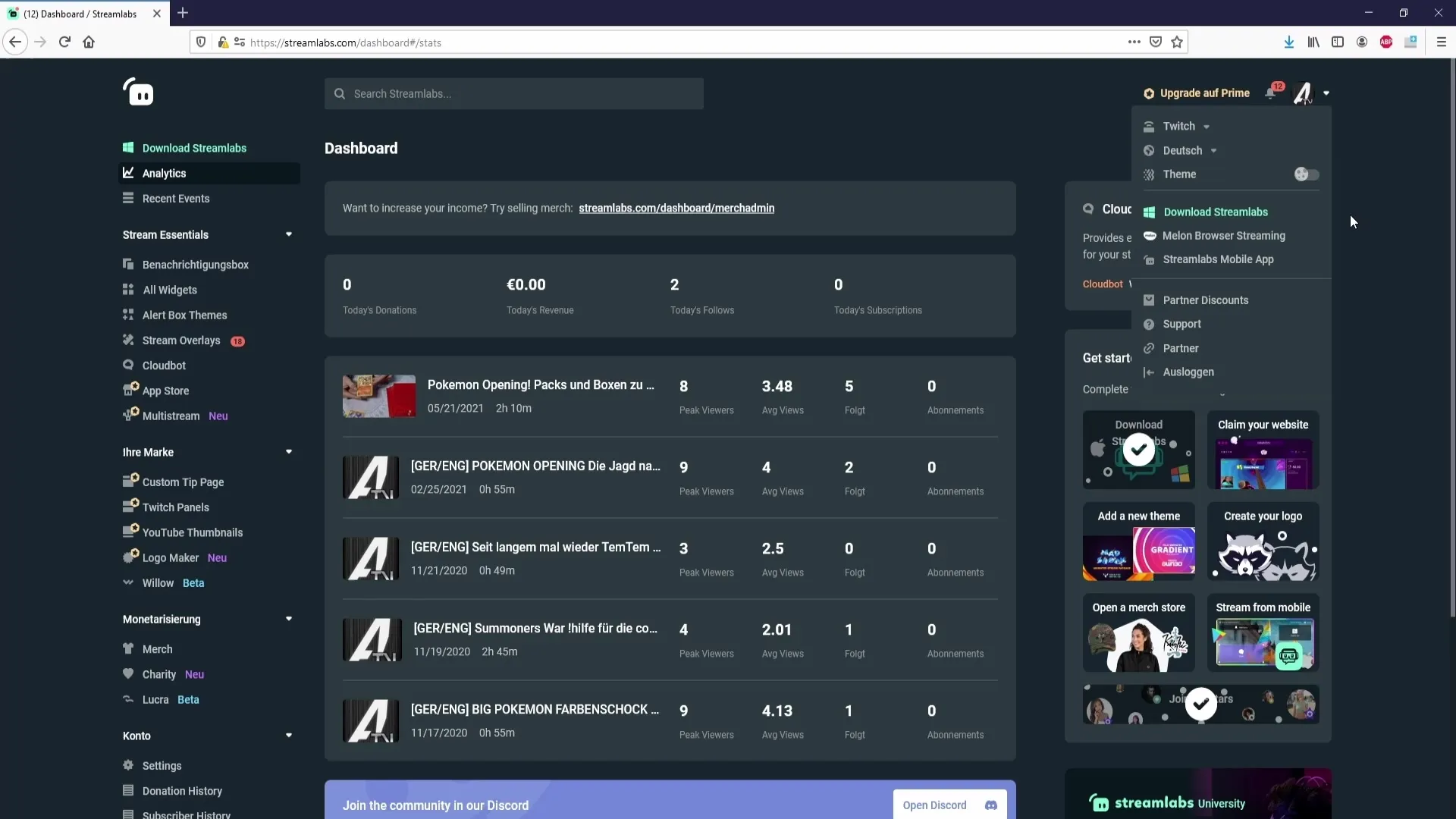
Alert-variatsioonide seadistamine
Navigeeri nüüd teavitamise seadistustesse. Siit leiad võimaluse seadistada spetsiifilisi alert'e, nagu jälgimine, annetused või tellimused. Kerige alla ja leidke ala "Ava alert-variatsioonid".
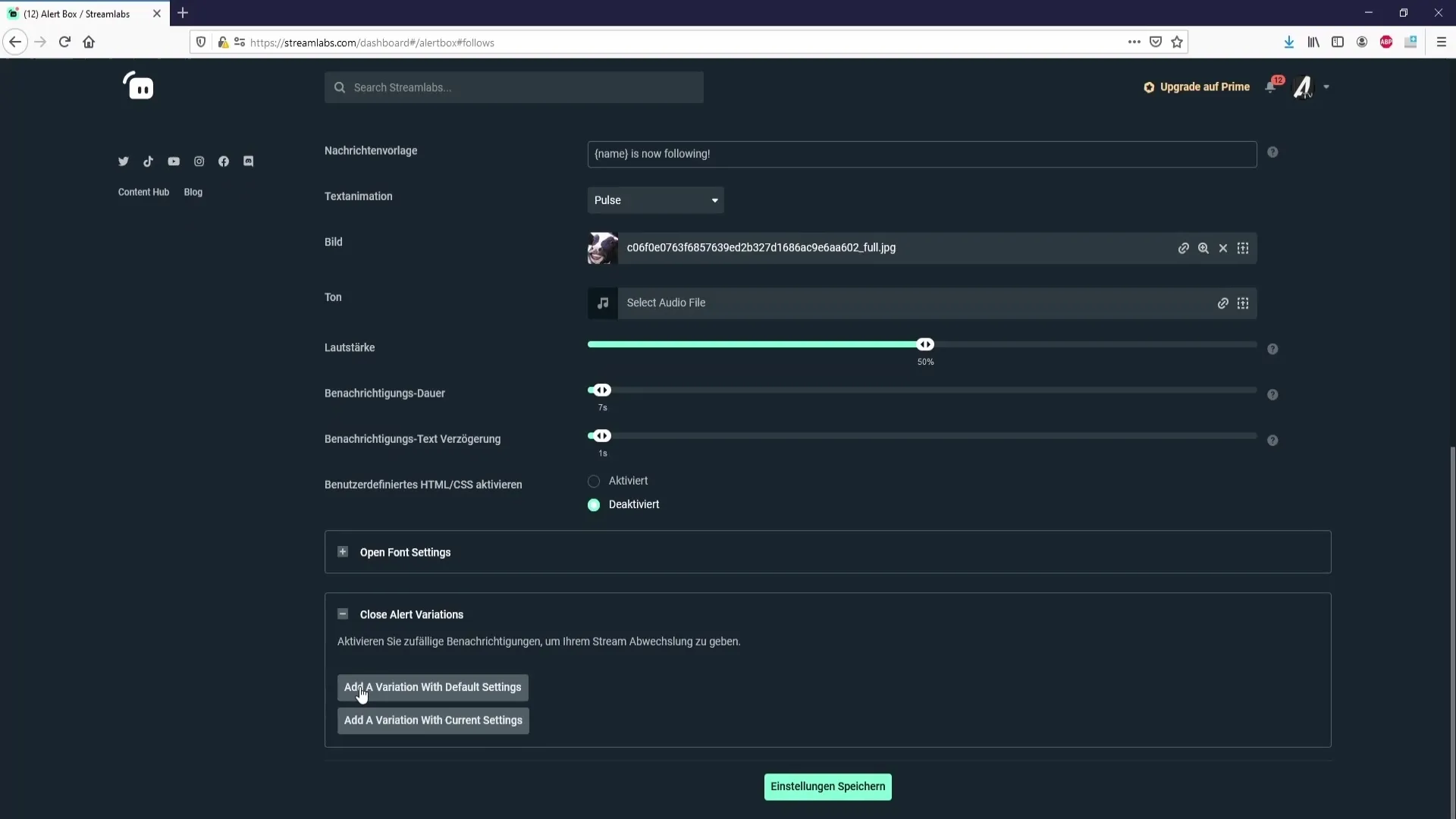
Variatsioonide loomine standardsete või aktuaarsete seadistustega
Selles osas saad valida, kas soovid luua variandi standardsete või aktuaarsete seadistustega. Kui valid aktuaarsete seadistuste, säästad end helitugevuse ja teavitamise kestuse seadistamisest, kuna need võetakse juba üle.
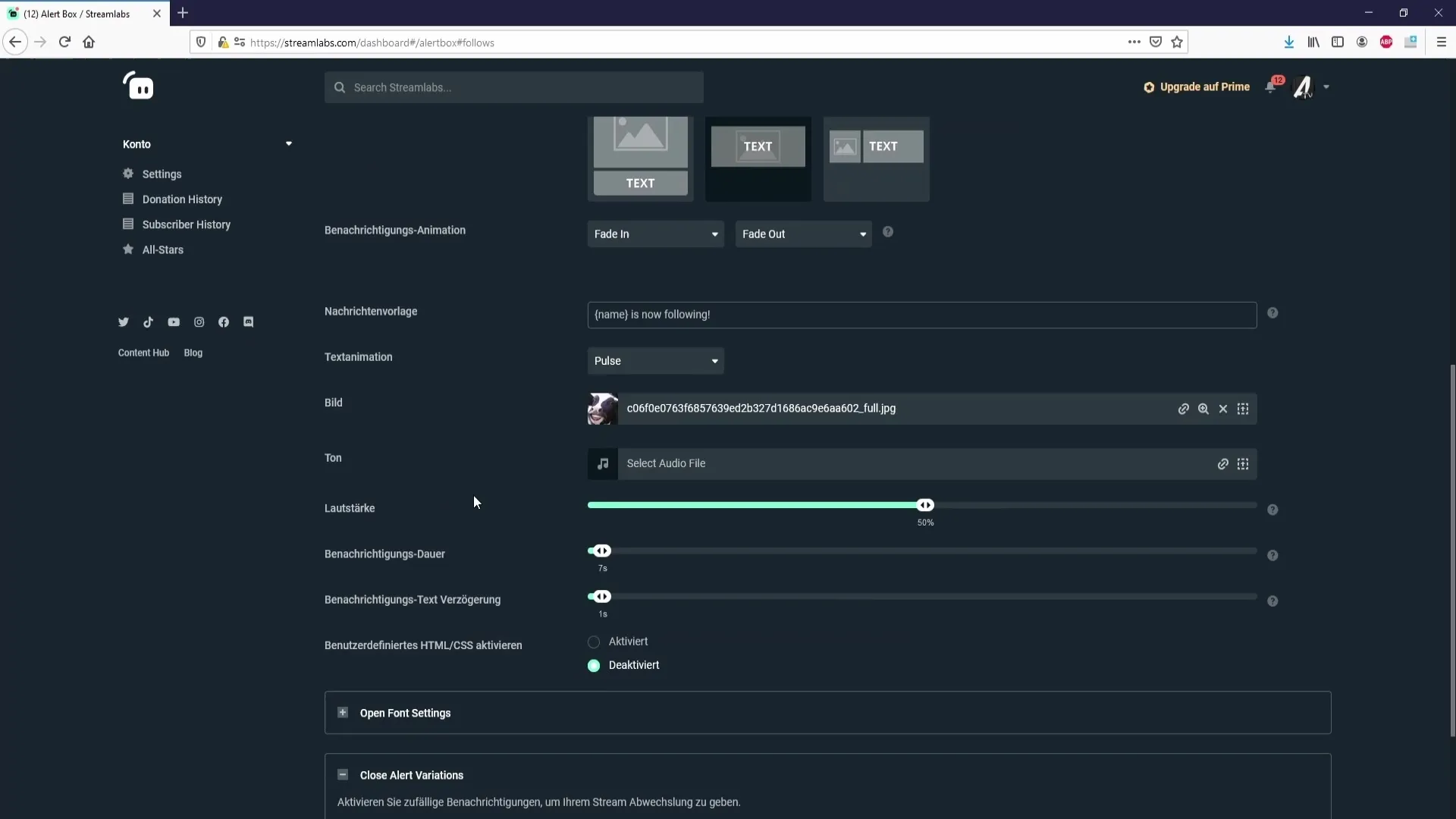
Seadistuste muutmine ja variandi salvestamine
Anna oma uuele variandile nimi ja määrake, kui tihti see kuvatakse – nt "sageli" kõrge sageduse jaoks. Kui oled kõik soovitud seadistused teinud, kliki "Salvesta", et variandi salvestada.
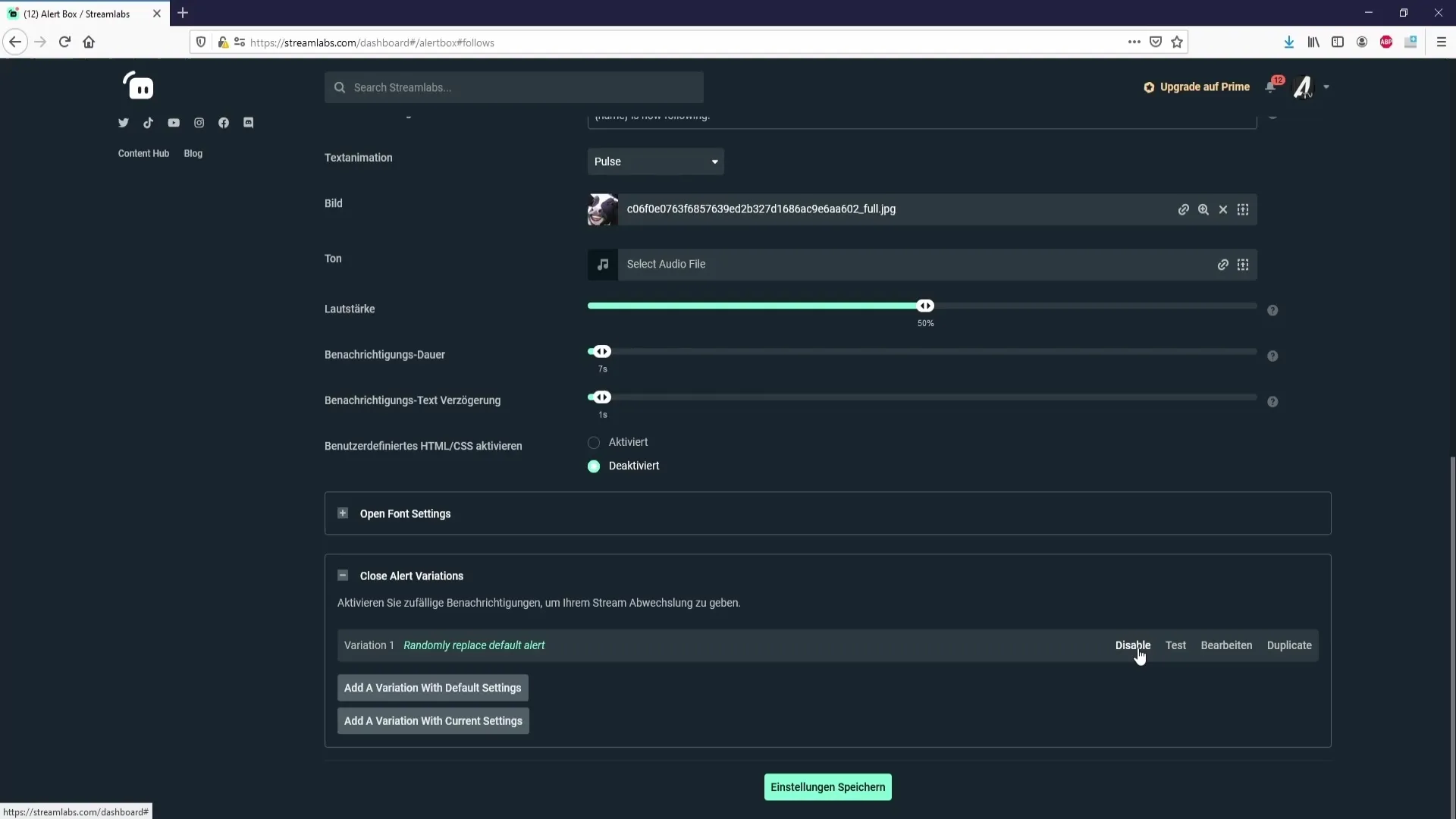
Alert-variatsioonide testimine
Alert-variatsioonide kontrollimiseks saad kasutada testfunktsiooni. Kui klikkida "Test", kuvatakse Streamlabs OBS'is test-alert – veendu, et alert-kast on integreeritud.
Variatsioonide redigeerimine ja kopeerimine
Kui soovid olemasolevat varianti kohandada, saad seda vabalt redigeerida või kopeerida, et luua uus variand seniste seadistuste põhjal.
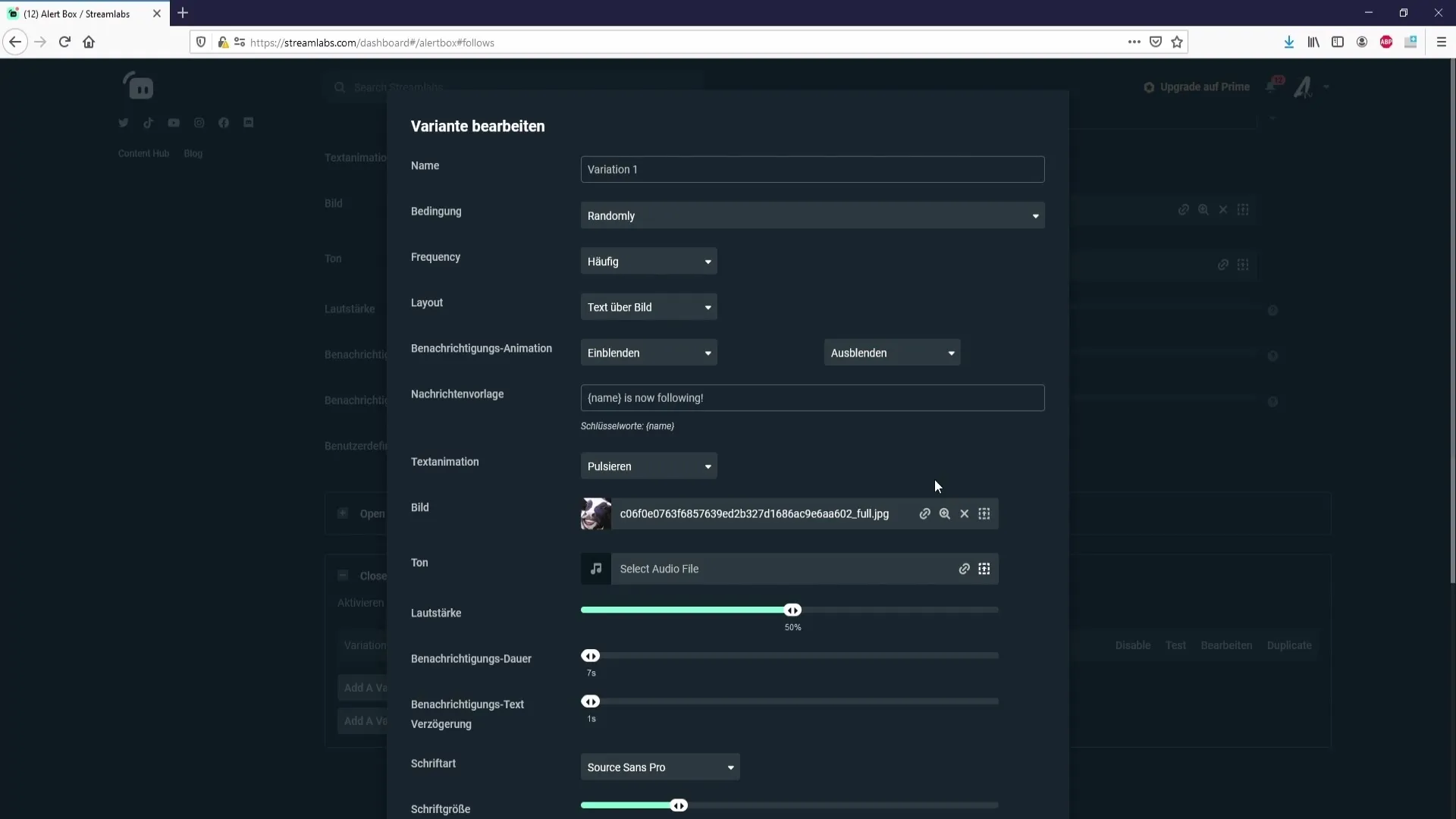
Alerts Bits'i jaoks seadistamine
Kui soovid luua variatsioone Bits'ide jaoks, mine alert-seadistustele ja vali "Bits". Siit saad lisada uue alarmi seade. Määrake minimaalne summa, nt 100 bits, et häire aktiveeruks.
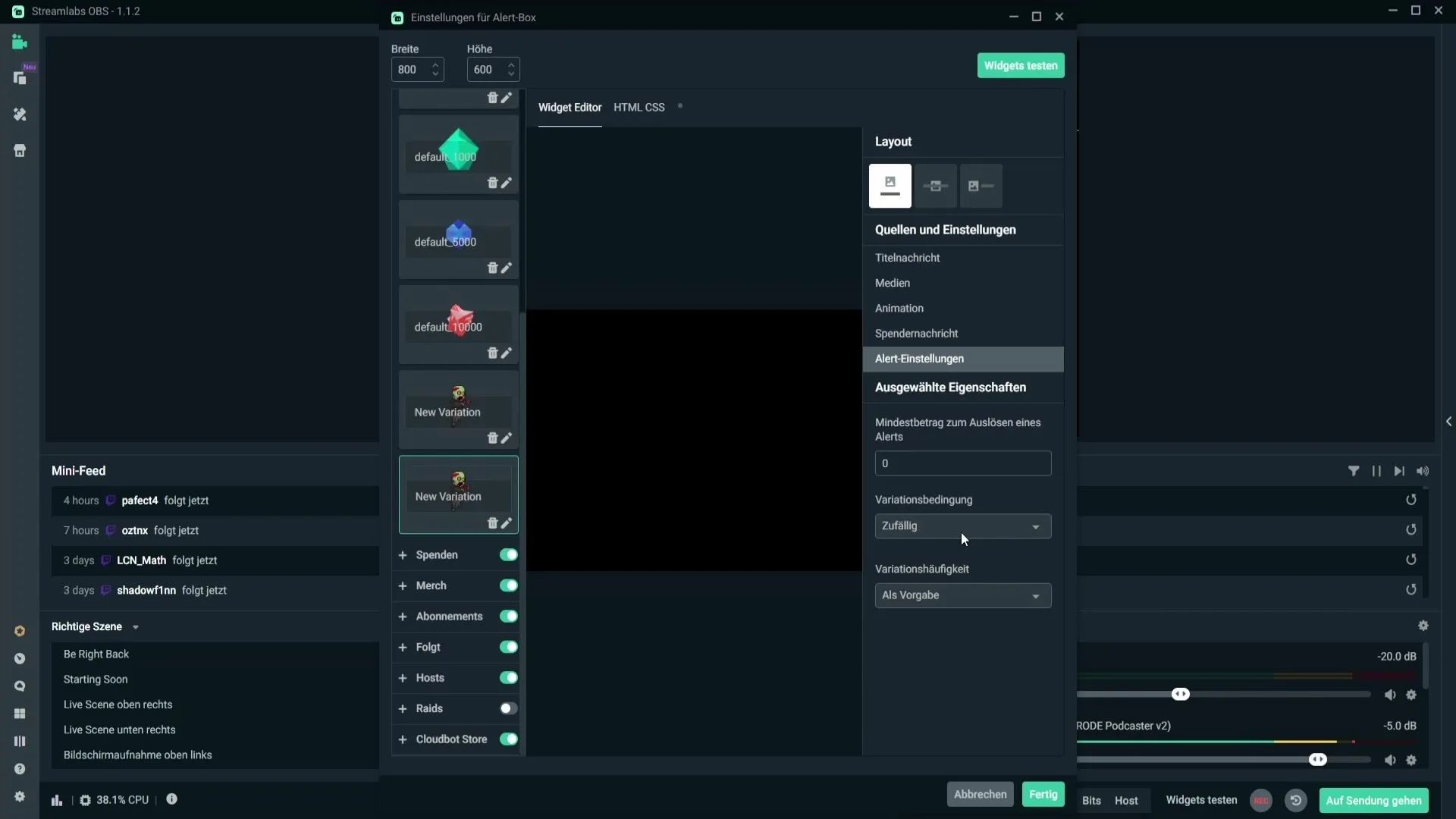
Alerts annetuste jaoks seadistamine
Annetuste osas on see sarnane. Lisa uus alert-variant ja defineeri minimaalne tingimus, nt vähemalt 5 eurot, mille alusel alert peaks ilmuma.
Kokkuvõte - Alert-variatsioonide loomine Streamlabs OBS'is
Alert-variatsioonide loomisega Streamlabs OBS'is tõstad oma Stream'evärske tuule. Erinevate teavituste kaudu tagad, et sinu vaatajad ootavad alati põnevusega, mis järgmiseks tuleb. Selle juhendi sammudega saad alert'e vastavalt oma soovidele kujundada ja seeläbi suurendada vaatajate sidumist.
KKK
Kuidas luua oma esimene alert-variant?Sa saad alert-variandi luua otse Streamlabs OBS'is alert-kasti omaduste alt või Streamlabs'i veebilehe kaudu.
Kas ma saan määrata erinevaid helisid erinevatele alert'idele?Jah, sa saad iga alert-variandi jaoks valida erinevad helid ja visuaalsed seadistused.
Kui palju variatsioone ma saan luua?Ei ole kindlat ülempiiri variatsioonide arvule; saad luua nii palju kui soovid, et luua mitmekesisust.
Mis juhtub, kui salvestan alert-variandi?Kui salvestad alert-variandi, siis aktiveeritakse see ja seda saab testida, kui kasutad Streamlabs'i testfunktsiooni.


